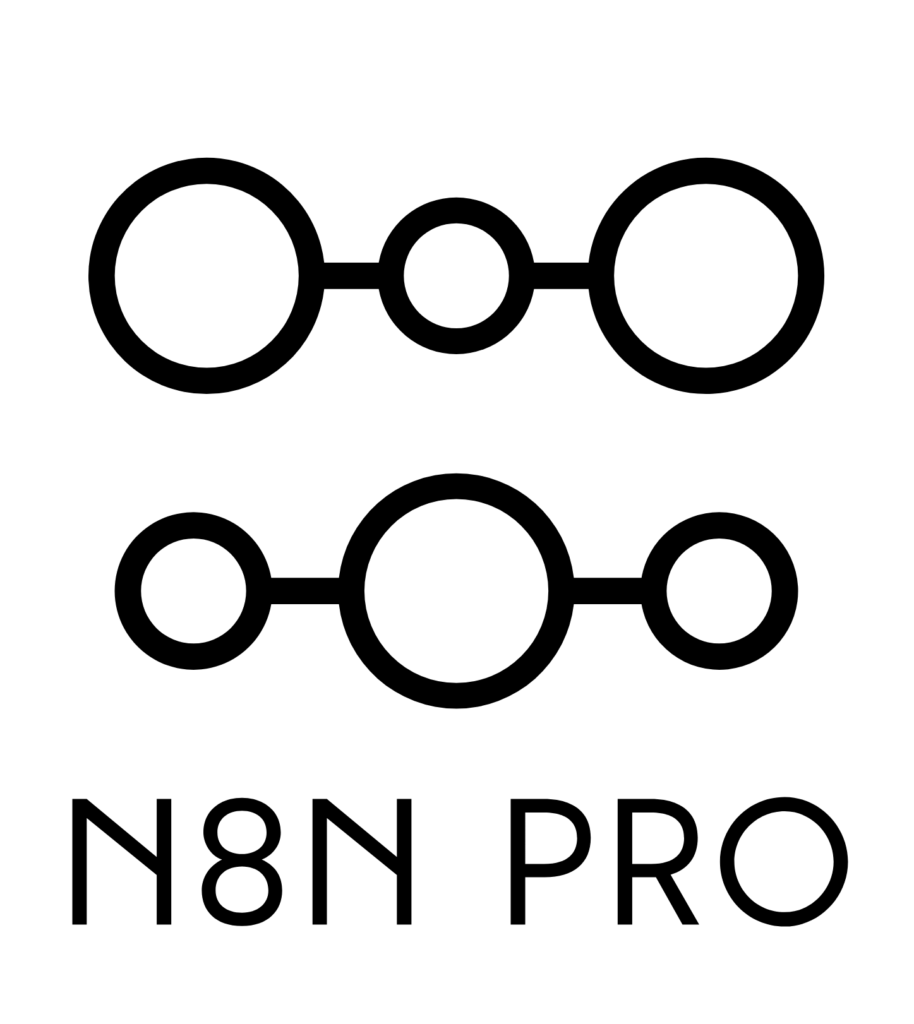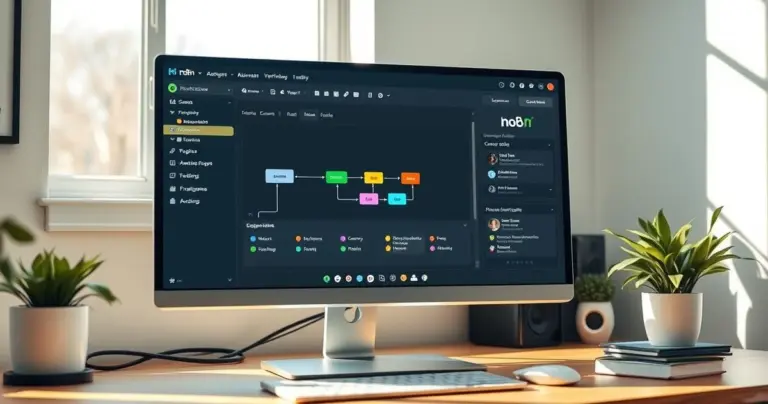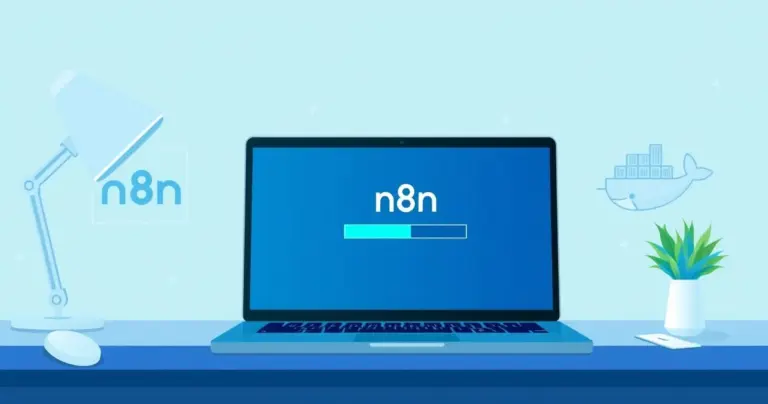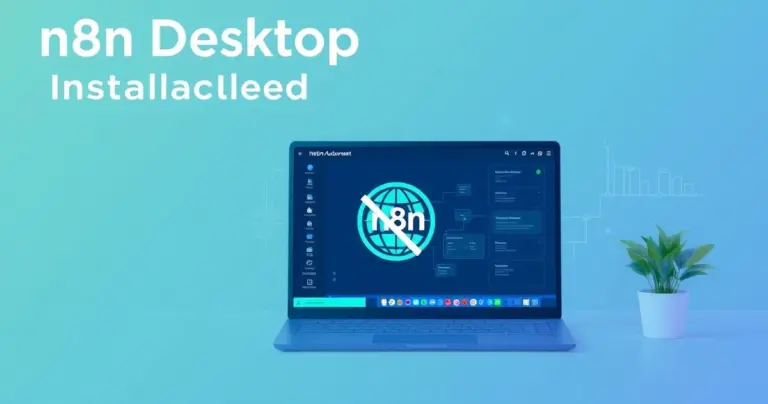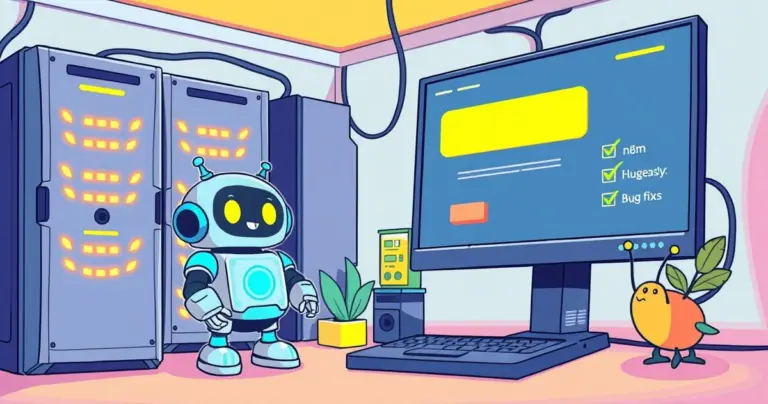Как скачать n8n? Краткий обзор
Чтобы скачать и начать использовать n8n, вы можете выбрать один из нескольких способов, в зависимости от ваших потребностей и технических навыков. Самый простой вариант — это n8n Desktop, бесплатное приложение для Windows, macOS и Linux, которое идеально подходит для локальной разработки и тестирования. Для быстрого старта без необходимости управлять сервером существует n8n Cloud — платный сервис от разработчиков. Для полного контроля и гибкости рекомендуется самостоятельный хостинг (self-hosting), чаще всего с использованием Docker, который позволяет запустить n8n на собственном сервере или VPS.
Готовы погрузиться в мир автоматизации? Давайте разберемся, как скачать n8n
Привет! Если вы читаете это, скорее всего, вы устали от рутинных задач и ищете мощный инструмент для автоматизации. И вы на правильном пути. n8n — это не просто очередной сервис, это настоящий швейцарский нож в мире no-code и low-code, который дает вам невероятную гибкость. Но прежде чем вы начнете связывать свои любимые приложения, возникает первый вопрос: «Как, собственно, скачать n8n?».
И вот тут начинается самое интересное. В отличие от многих программ, у n8n нет одной-единственной кнопки «Скачать». Вместо этого вам предлагают выбор, и это одна из главных сильных сторон платформы. Вы можете запустить его на своем ноутбуке, в облаке или на собственном сервере. Звучит сложно? Не волнуйтесь, сейчас мы всё разложим по полочкам.
Какой способ установки n8n подходит именно вам?
Давайте будем честны: то, что идеально для опытного DevOps-инженера, может стать головной болью для маркетолога. Поэтому выбор способа установки — это ключевой первый шаг. Я подготовил небольшую сравнительную таблицу, чтобы помочь вам определиться.
| Способ установки | Кому подходит | Плюсы | Минусы |
|---|---|---|---|
| n8n Cloud | Новичкам, бизнесу, тем, кто не хочет возиться с серверами. | Запуск в 2 клика, нет забот об обслуживании, высокая доступность. | Платно, меньше контроля над средой выполнения. |
| n8n Desktop | Разработчикам, энтузиастам, для тестирования и локальных задач. | Бесплатно, данные остаются на вашем ПК, легко установить. | Работает, только когда ваш компьютер включен. |
| Self-Hosted (Docker/npm) | Техническим специалистам, компаниям, которым нужен полный контроль. | Полный контроль над данными и версиями, потенциально дешевле в долгосрочной перспективе. | Требует технических знаний для установки и поддержки. |
n8n Cloud: Самый быстрый старт
Если вы хотите просто начать автоматизировать прямо сейчас, n8n Cloud — ваш выбор. Вы регистрируетесь, выбираете тарифный план, и всё — ваша рабочая среда готова. Команда n8n берет на себя все заботы о серверах, обновлениях и безопасности. Это идеальный вариант, если ваше время дороже, чем пара десятков долларов в месяц.
n8n Desktop: Ваша личная песочница для автоматизации
А вот это мой любимый вариант для экспериментов. Вы просто заходите на официальный сайт n8n.io, находите раздел загрузок и выбираете версию для своей операционной системы (Windows, Mac или Linux). Через пару минут у вас на компьютере будет полноценный n8n.
Зачем он нужен? Например, чтобы быстро протестировать идею для рабочего процесса, не затрагивая «боевые» сценарии на сервере. Или если вам нужно обработать локальные файлы (скажем, сотни Excel-таблиц). Главное помнить: если вы выключите компьютер, ваша автоматизация тоже уснет.
Self-Hosted (Самостоятельный хостинг): Путь джедая
Это вариант для тех, кто любит всё контролировать. Вы арендуете виртуальный сервер (VPS) за несколько долларов в месяц, например, на DigitalOcean, Vultr или любом другом хостинге, и разворачиваете там n8n. Это дает вам полную свободу: вы сами решаете, когда обновляться, какие настройки использовать, и все ваши данные хранятся в вашем собственном «цифровом сейфе».
Установка с помощью Docker: Это самый популярный и рекомендуемый способ. Docker — это как дать n8n собственную маленькую, изолированную квартирку на вашем сервере. Это упрощает установку, обновления и управление. Обычно всё сводится к одной простой команде в терминале:
docker run -it --rm --name n8n -p 5678:5678 -v ~/.n8n:/home/node/.n8n n8nio/n8n
После этого вы просто открываете в браузере IP-адрес вашего сервера с портом 5678, и вуаля!
Установка через npm: Этот способ для тех, кто уже знаком с экосистемой Node.js. Если у вас на сервере установлен Node.js и npm, вы можете установить n8n глобально командой npm install n8n -g. Это тоже рабочий вариант, но он требует немного больше ручной настройки для обеспечения стабильной работы (например, с помощью менеджера процессов вроде pm2).
Практический пример: Установка n8n на ваш компьютер
Давайте представим, что вы фрилансер и хотите автоматизировать создание отчетов из данных, которые хранятся у вас на диске. Вам не нужно, чтобы скрипты работали круглосуточно, поэтому n8n Desktop — идеальный выбор.
- Перейдите на сайт n8n.io.
- Найдите в меню пункт «Download» или «Get Started».
- Вам предложат варианты: Cloud и Self-Hosted. Обычно ссылка на Desktop находится в разделе Self-Hosted или на отдельной странице.
- Выберите свою операционную систему (например, Windows x64). Начнется загрузка установочного файла.
- Запустите скачанный файл и следуйте стандартным шагам установки.
- После установки запустите n8n. Перед вами откроется пустой холст (canvas). И вот, магия свершилась! Вы готовы создавать свой первый рабочий процесс.
Что делать после того, как вы смогли скачать и установить n8n?
Отлично, n8n запущен. Что дальше? Не пугайтесь пустого экрана.
- Нажмите на «+», чтобы добавить свой первый узел (node). Начните с простого, например, с узла «Manual Trigger».
- Добавьте еще один узел, например, «NoOp» (No Operation). Он ничего не делает, но идеален для проверки связи.
- Соедините их, перетащив кружок от первого узла ко второму.
- Нажмите «Execute Workflow» (Запустить сценарий). Вы увидите, как данные «протекают» от одного узла к другому.
Поздравляю, вы только что создали и выполнили свою первую автоматизацию! Теперь вы можете исследовать сотни других узлов, подключать свои любимые сервисы и строить сложные цепочки. Если застрянете, не стесняйтесь обращаться к официальной документации и огромному сообществу n8n — там всегда помогут.
В конечном счете, не так важно, какой способ установки вы выберете. Важно то, какую невероятную мощь вы получите в свои руки. Удачи в автоматизации!